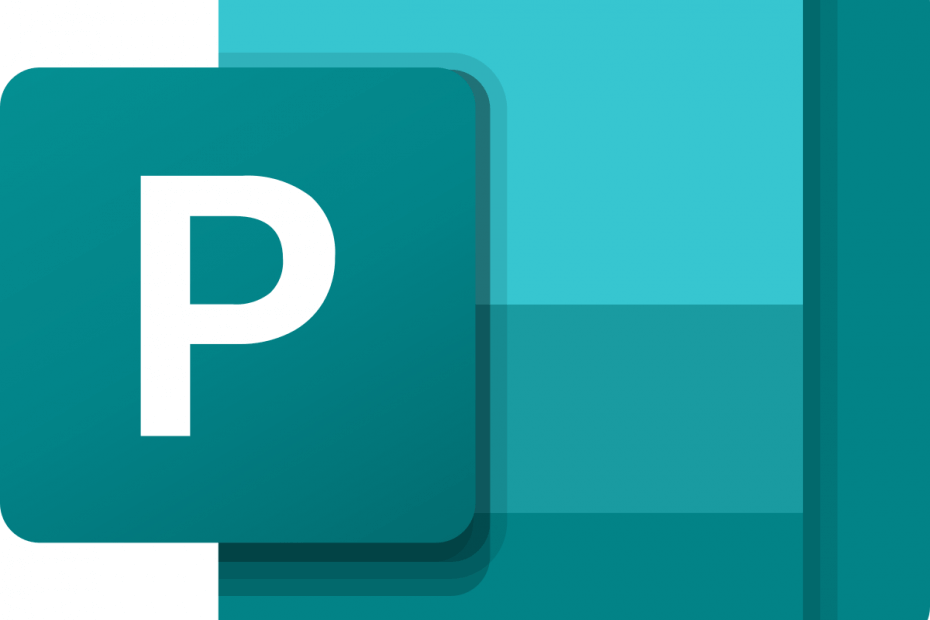- Dacă doriți să treceți de la canalul Dev la canalul Beta, dar nu sunteți sigur cum să o faceți, urmați ghidul nostru pas cu pas.
- Efectuarea acestei comutări este un proces ușor, realizat din meniul Setări și va necesita doar câteva minute din timpul dumneavoastră.
- Până la această lansare, schimbarea canalelor necesita o reinstalare completă a sistemului de operare, dar pentru o perioadă limitată de timp Microsoft ne va permite să schimbăm canalele fără a fi nevoie să facem asta.
- Acest ghid conține, de asemenea, informații despre cum să reveniți la versiunea anterioară a sistemului de operare, dacă experiența Beta nu a fost pe placul dvs.
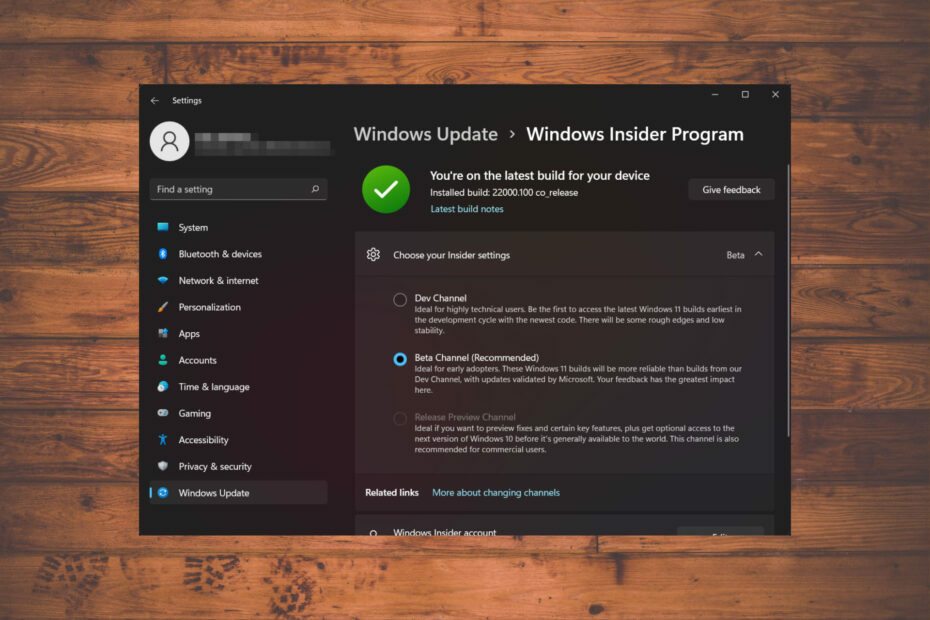
Dacă nu știai deja, vei fi mai mult decât încântat să afli că Microsoft a anunțat disponibilitatea canalului Beta pentru versiunea de previzualizare 22000.100 a Windows 11.
Avantajul trecerii la canalul Beta este că vom primi o experiență mult mai fluidă și nu este doar pentru utilizatorii foarte tehnici, cum ar fi previzualizarea Dev.
Dar cum comutăm între aceste canale Insider? Acest articol conține un ghid complet despre cum să efectuați această acțiune.
Cum trec de la canalul Dev la canalul Beta?
De obicei, trecerea de la canalul Dev la Beta a necesitat o reinstalare completă a sistemului de operare. In orice caz, conform companiei de tehnologie cu sediul la Redmond, va fi posibilă comutarea fără reinstalare pentru o perioadă scurtă de timp.
Sugestia noastră este să comutați cât mai curând posibil, dacă doriți cu adevărat să faceți acest lucru, înainte ca această fereastră să se termine. Trecerea la canalul Beta a necesitat doar o repornire rapidă, după ce l-ai selectat din meniul Setări.
Așadar, fără alte prelungiri, iată exact cum procedați:
- Acces Setări de la start meniul.
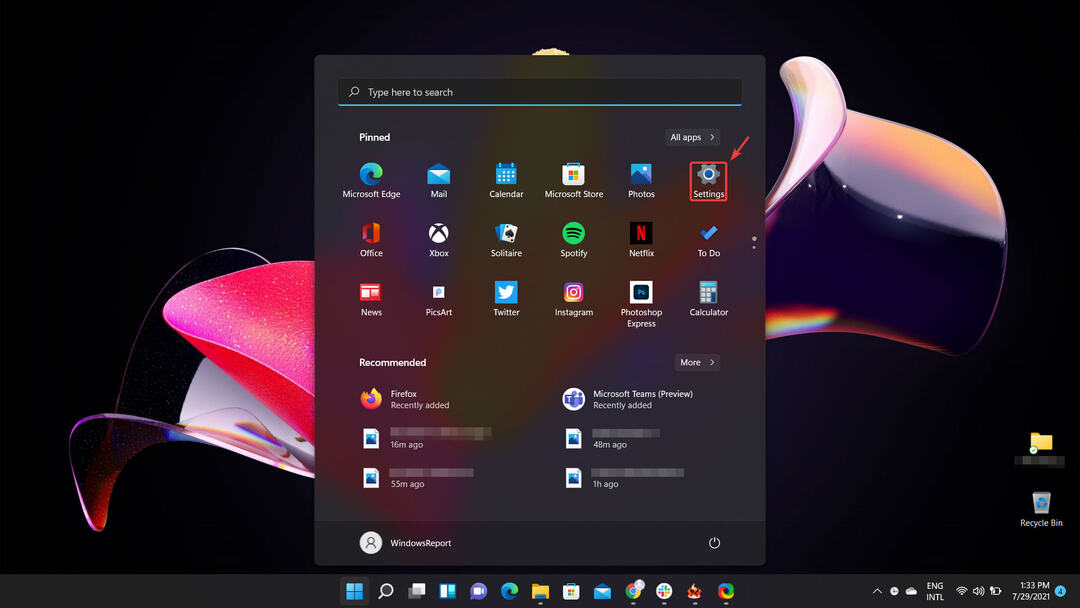
- Selectează Windows Update fila și apoi faceți clic pe Programul Windows Insider buton.
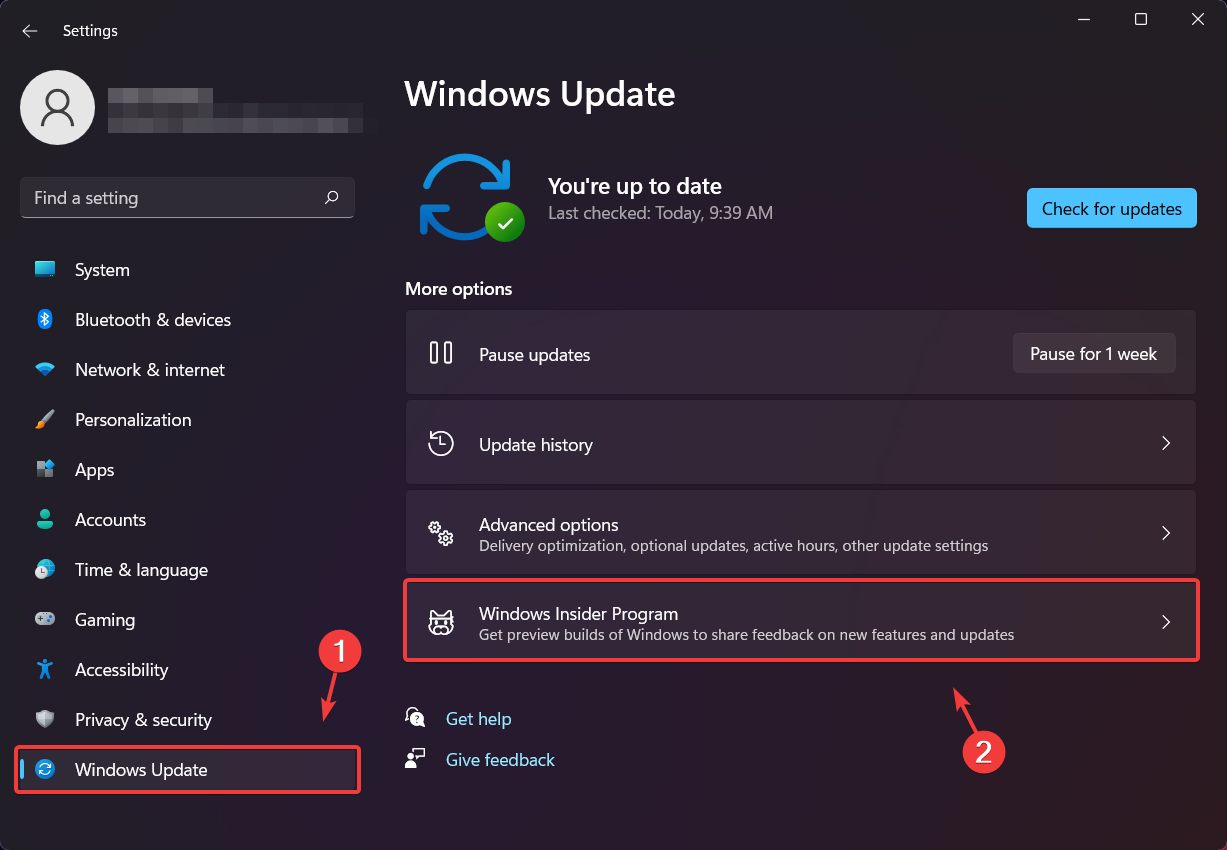
- Click pe Alegeți setările dvs. Insider.
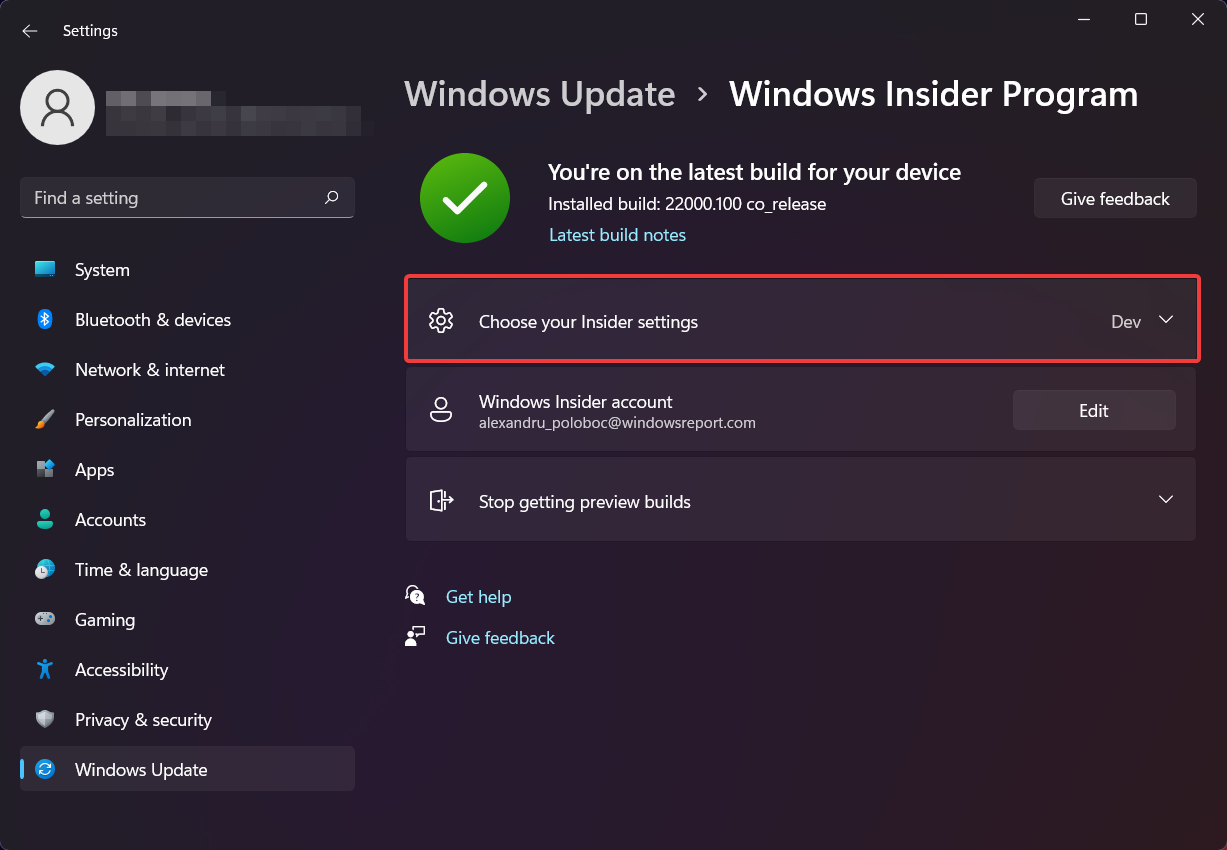
- Selectează Canal beta din lista.

- Reporniți dispozitivul.
Asta e tot ce există! Este un proces destul de simplu, care vă va ocupa doar un minut din timpul dumneavoastră.
Ce pot face dacă nu pot trece la canalul beta?

Ați încercat să treceți la canalul beta, dar nu ați reușit? Fii sigur că nu există nicio eroare implicată. Motivul principal pentru aceasta este faptul că hardware-ul dvs. nu este compatibil.
Și nici nu ești singur. Mulți utilizatori din Windows 11 s-au găsit într-o situație similară când au încercat să-și schimbe canalele.
Windows 11 nu îmi permite să trec la canalul beta. Opțiunea este gri. din Windows11
Mulți afirmă că sunt dispozitive care îndeplinesc criteriile necesare pentru ca noul sistem de operare să funcționeze corect, dar nu pot trece de la canalul Dev la Beta.
Cea mai bună opțiune este să vă uitați la actualizarea configurației, astfel încât să accepte orice versiuni viitoare de Windows 11 și, de asemenea, să așteptați actualizări suplimentare de la Microsoft.
Pot reveni la Windows 10 din Windows 11 Beta?
Răspunsul este da, poți reveni la Windows 10, dar numai într-o singură circumstanță. Revenirea este posibilă numai în primele 10 zile după instalarea unei versiuni Windows 11 pe dispozitiv.
După aceste 10 zile inițiale, care pot fi considerate ca o încercare, nu veți mai putea să reveniți. Când intrați în meniul Setări pentru a reveni la Windows 10, nu veți mai putea selecta această opțiune.
Dacă te-ai decis să încerci versiunea Beta, dar nu a fost pe placul tău, tot ce trebuie să faci pentru a te întoarce este:
- Deschide Setări meniul.
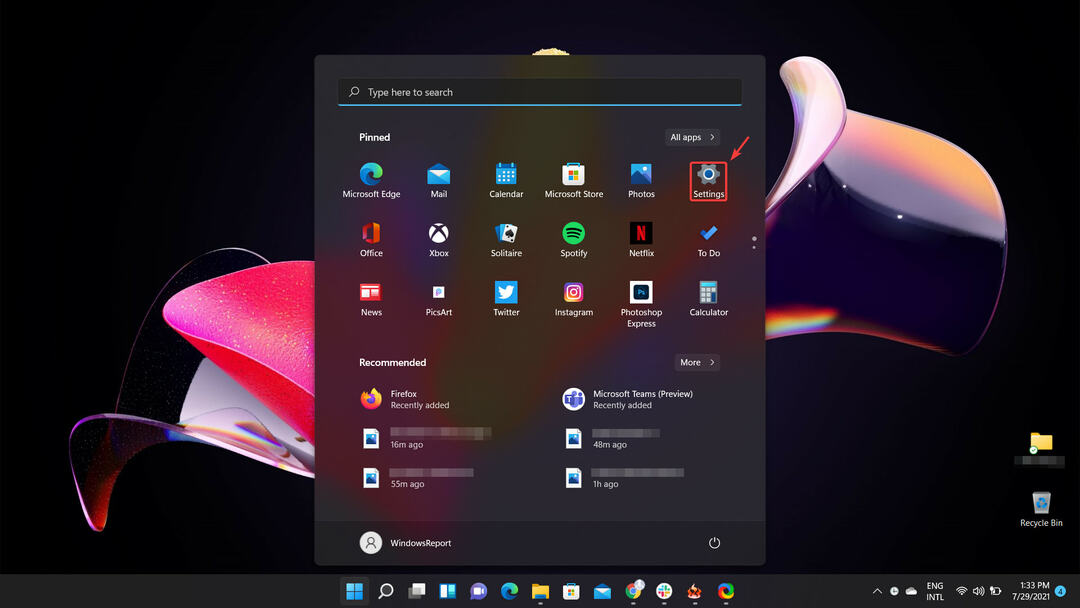
- Selectează Sistem fila și apoi faceți clic pe Recuperare buton.
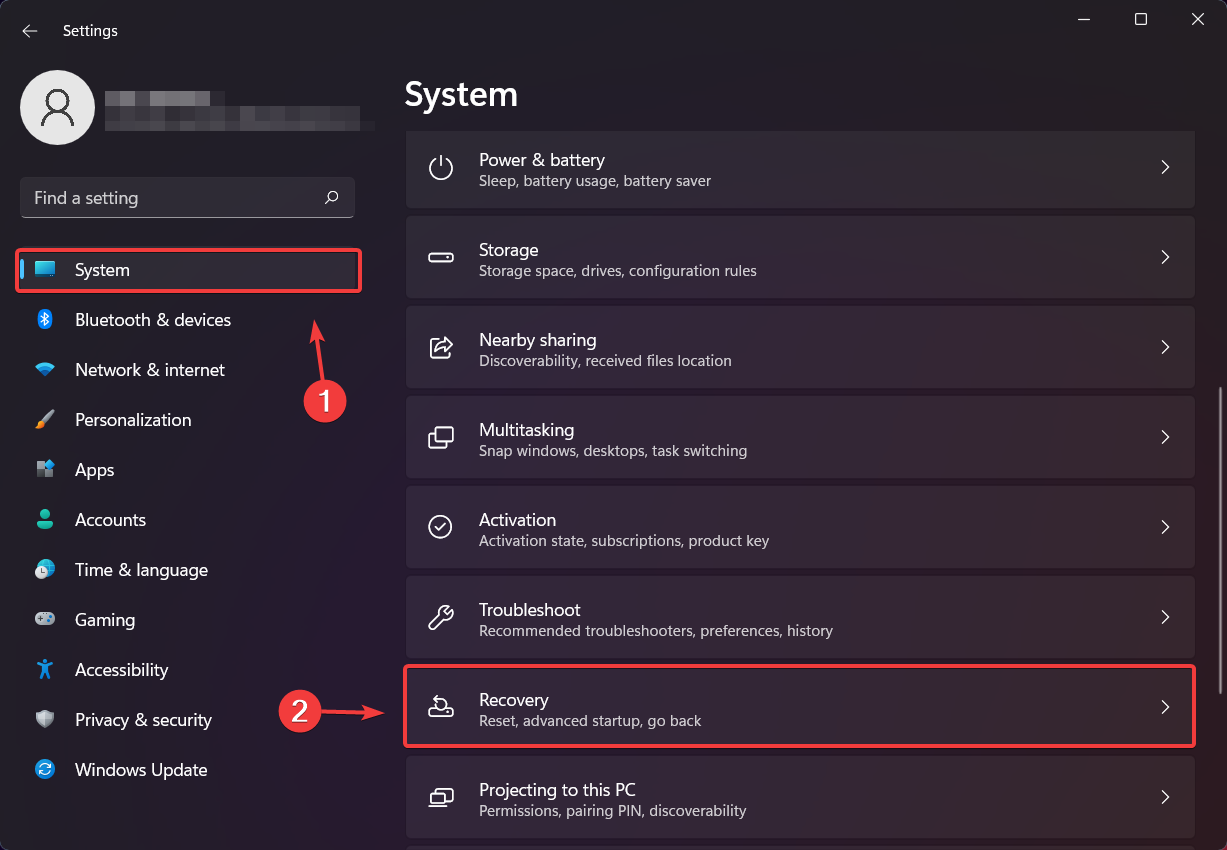
- Faceți clic pe Întoarce-te buton.
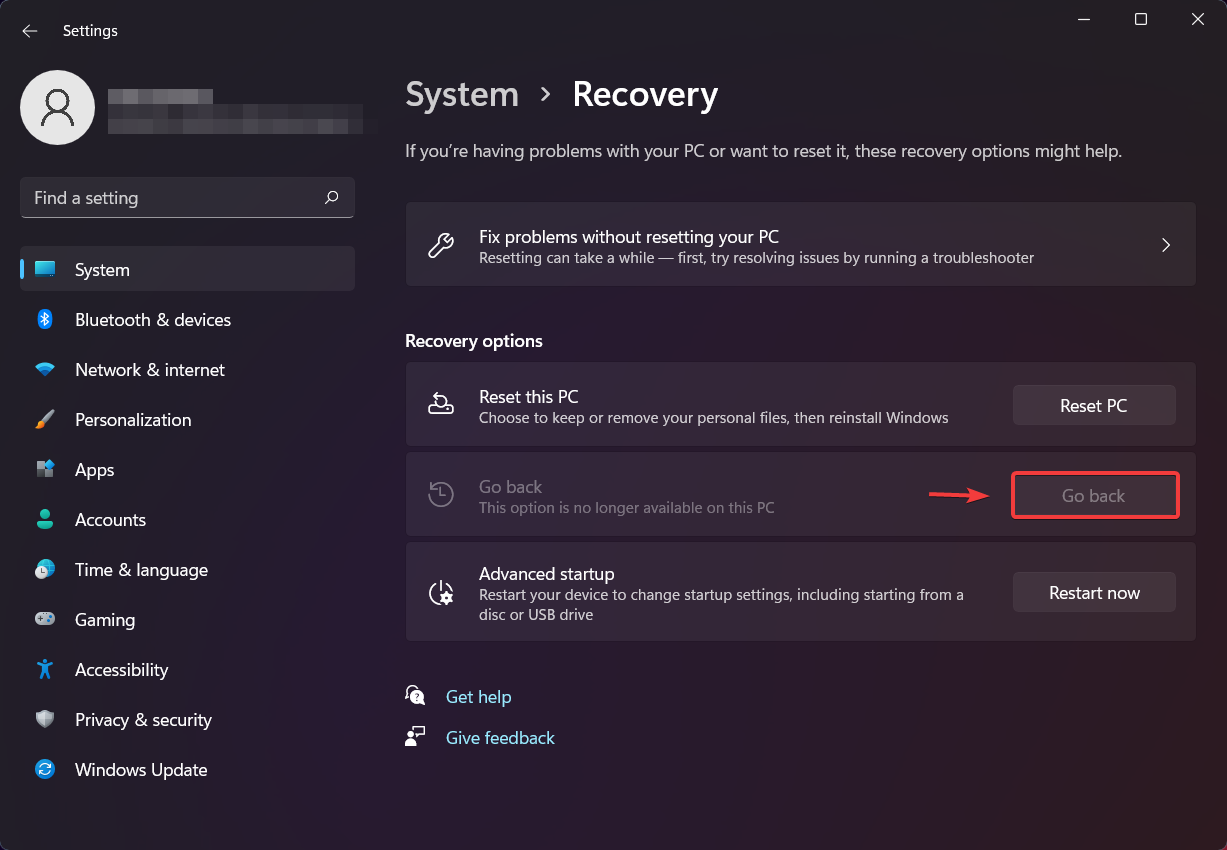
Dacă aveți încă dreptul de a reveni la versiunea anterioară a sistemului de operare pe care o rulați înainte de a instala canalul Beta, butonul ar trebui să vă fie accesibil.
Cu toate aceste informații la îndemână, nu ezitați să testați versiunea Beta pentru Windows 11 și să vă bucurați de toate noile sale funcții. De asemenea, nu uitați să lăsați feedback pentru toate problemele pe care le întâlniți, pentru a ajuta Microsoft să îmbunătățească experiența.
Ai trecut deja la canalul Windows 11 Beta? Spune-ne cum a mers în secțiunea de comentarii de mai jos.